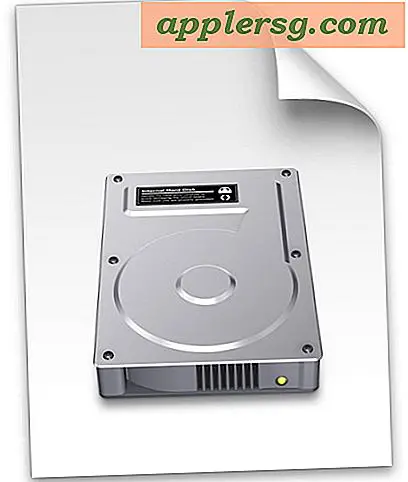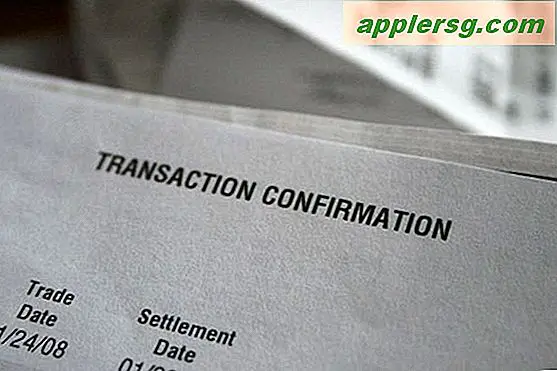Sådan redigeres sidebjælke i iTunes 12.4

De nyeste versioner af iTunes har et universelt synligt sidebjælke med mediebibliotek, enheder og afspilningslister til rådighed for at vælge imellem. Nogle af bibliotekssorteringsindstillingerne, der er synlige i sidelinjen, er muligvis ikke nyttige for alle brugere, så med lidt indsats kan du redigere og tilpasse sidelinjen i de nyeste iTunes-udgivelser.
Du kan også vælge at skjule sidebjælken i de nyeste versioner af iTunes eller vise det igen, hvis du ved et uheld har gjort sidebaret usynligt.
Tilpasning af sidebjælken i iTunes 12.4
- Åbn iTunes og hold musemarkøren hen over underrubrikken "Bibliotek" i sidebjælken
- Tryk på knappen "Rediger", der vises ved siden af "Bibliotek"
- Kontroller eller fjern markeringen af de forskellige tilgængelige indstillinger for biblioteksjustering for at redigere sidebjælken, og klik derefter på "Udført", når du er færdig


Dit nyligt redigerede og tilpassede sidebjælke er umiddelbart synligt.

Du vil bemærke, at sidebaretilpasningerne er centreret omkring ledelse og visning af dit iTunes-bibliotek, med mulighed for at skjule og vise ting som genrer, album, for nylig tilføjet, kunstnere, sange, komponister, kompileringer og musikvideoer. Du kan dog ikke justere listen over iOS-enheder, som ikke er hvor du vælger en iPhone eller iPad i nye iTunes-versioner alligevel, da det i stedet gøres via en dropdown-menu andre steder i appen. Det er muligt, at fremtidige versioner af iTunes vil tilbyde endnu flere muligheder og sidebjælkejusteringer, så vær så ikke overrasket, hvis nogle tilføjede sidebar muligheder er tilgængelige ned af vejen.
Når du har foretaget ændringer i sidepanelet, finder du dem altid synlige, så længe du er i medierne og afspilningslisterne baseret på din musik, selvom sidelinjen gemmer sig, når iTunes Store og Apple Music er aktiv. Det er en ændring fra de tidligere mellemliggende versioner, da nye iTunes ikke kræver, at brugeren kun viser sidebjælke via afspilningslisten, er den bare synlig hele tiden i enhver musikvisning (medmindre du skjuler det selv, alligevel).
Sådan skjuler eller viser sidebjælke i iTunes 12.4
Hvis du ikke vil se sidebjælken overhovedet, eller hvis du ved et uheld gemmer det, kan du let skifte synligheden.
- Fra iTunes skal du trække ned "View" menuen og vælge "Hide Sidebar" (eller vælg "Show Sidebar", hvis det er usynligt)

Sidebjælken vil straks gemme eller vise i iTunes, afhængigt af hvilken valgmulighed du har valgt. Denne evne til at skifte synlighed på sidebjælken eksisterede i tidligere versioner af appen, blev kortvarigt fjernet i midlertidige version 12 udgivelser, og returnerede i de nyeste iTunes-udgivelser måske på grund af populære appel.